Görev, verilerinizi düzenli ve etkili bir şekilde sunmak için Google Data Studio'da bir şablon oluşturmakla mı karşı karşıyasınız? Bu kılavuz, adım adım süreci takip etmenizi sağlar, böylece etkileyici ve işlevsel şablonlar tasarlayabilirsiniz. İster Google Ads, ister Google Analytics ya da başka veri raporlamaları için çalışıyor olun, bu yaklaşım bilgilerinizin net bir şekilde yapılandırılmasına yardımcı olacaktır.
En Önemli Bilgiler
- Google Data Studio, veri görselleştirmek için güçlü bir araçtır.
- Bir şablon tasarımı, öğelerin eklenmesi ve biçimlendirilmesini içerir.
- Renk ve yazı tipleri seçimi okunabilirliği ve markalaşmayı artırır.
- Bağlantılar ve etkileşimli öğelerin kullanımı kullanıcı deneyimini geliştirir.
- Açık bir düzen ve dikkatli katman yönetimi, etkileyici bir şablon için kritik öneme sahiptir.
Adım Adım Kılavuz
Google Data Studio'da etkili bir şablon oluşturmak için bu adımları izleyin.
Öncelikle, çalışma alanınızda başlangıçta görünen zaman çizelgesini silmeniz gerekir; böylece tasarımınıza daha fazla yer açarsınız. Zaman çizelgesine tıklayıp Sil tuşuna basmanız yeterlidir. Böylece, şablonunuzu oluşturmak için daha iyi bir boş çalışma alanına sahip olursunuz.
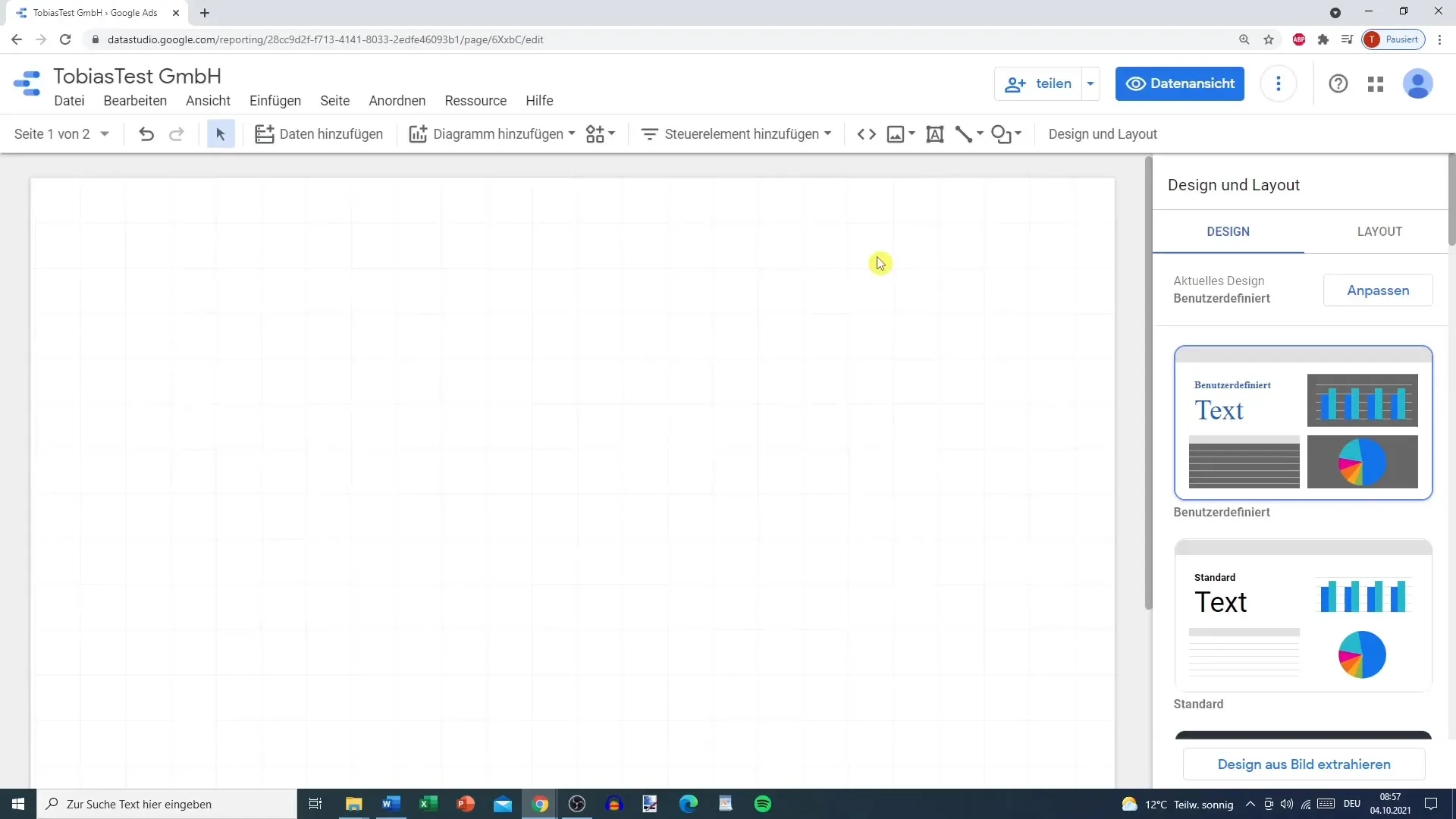
Şimdi şablonunuzun temel düzeni ile başlayın. Önemli ilk adım, örneğin bir dikdörtgen gibi bir şekil eklemektir. Bunun için "Ekle" menüsüne gidip "Şekil" seçeneğini seçerek istediğiniz şekilleri görüntüleyin. Bu durumda, bir dikdörtgen seçin ve düzeninizde istediğiniz yere ekleyin. Dikdörtgeni, ekran yüksekliğinin yaklaşık altıda birini alacak şekilde yerleştirin. Bu öğe, başlık veya genel başlık olarak hizmet edecektir.
Şablonunuzu görsel olarak daha çekici hale getirmek için renkleri ayarlamalısınız. Google Ads veya Google Analytics gibi farklı temalar arasında ayrım yapmak isterseniz, farklı bölümler veya sayfalar için farklı renkler kullanabilirsiniz. Örneğin, Google Ads için yeşil ve Google Analytics için turuncu rengi seçebilirsiniz. Bu, genel görünümünüzü korumanıza ve netliği artırmanıza yardımcı olacaktır.
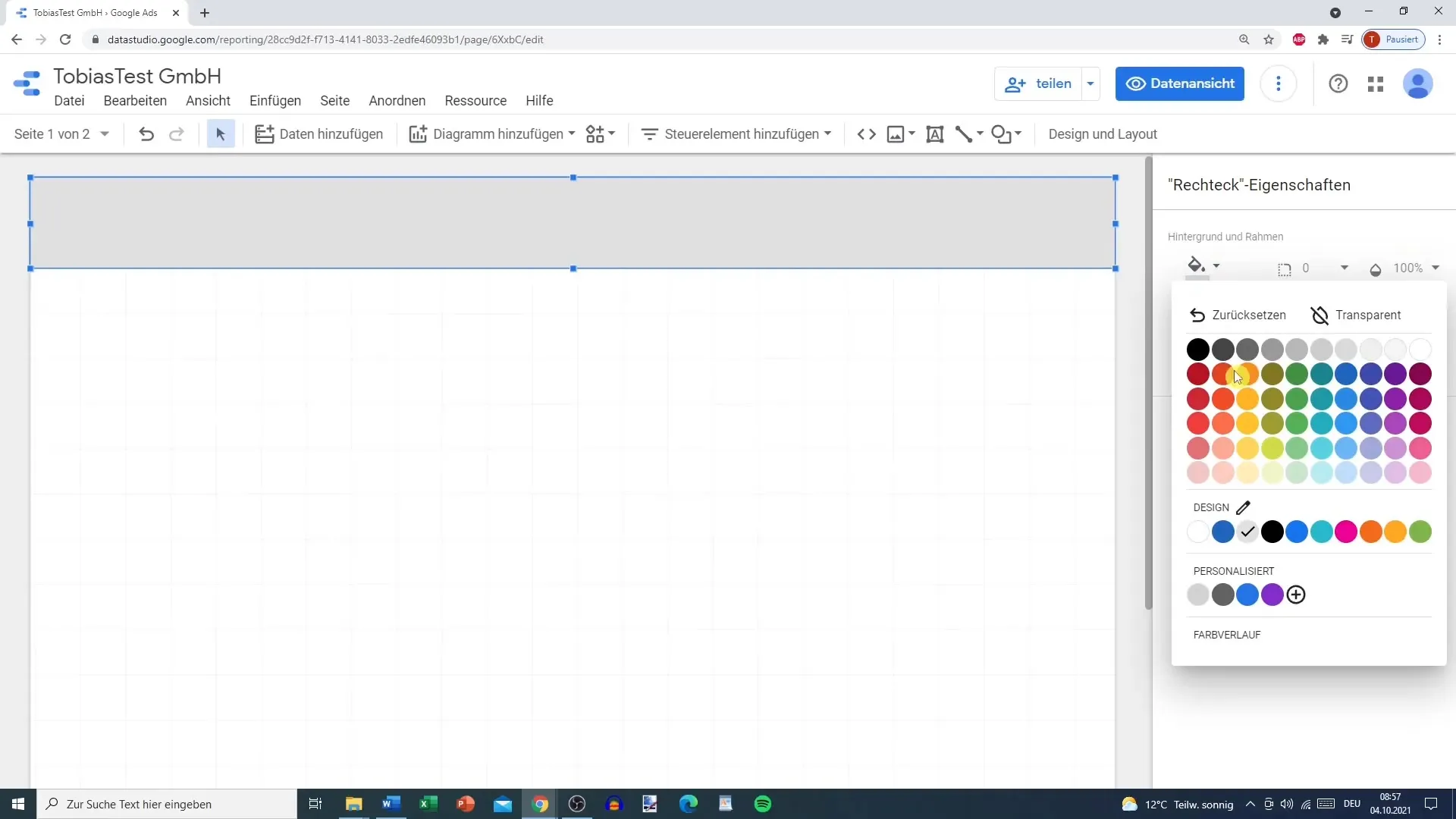
Faydalı bir ipucu, rapor katmanını kullanmaktır. Bunun için, objeye sağ tıklayıp "Rapor katmanına geç" seçeneğini seçin. Bu, eklenen nesnenin şablonun tüm sayfalarında görünür kalmasını sağlar. Ancak, her sayfa için spesifik renklerle çalışmak istiyorsanız, sayfa katmanında kalın ve yeniden tasarlanan öğeyi diğer sayfalara kopyalayın.
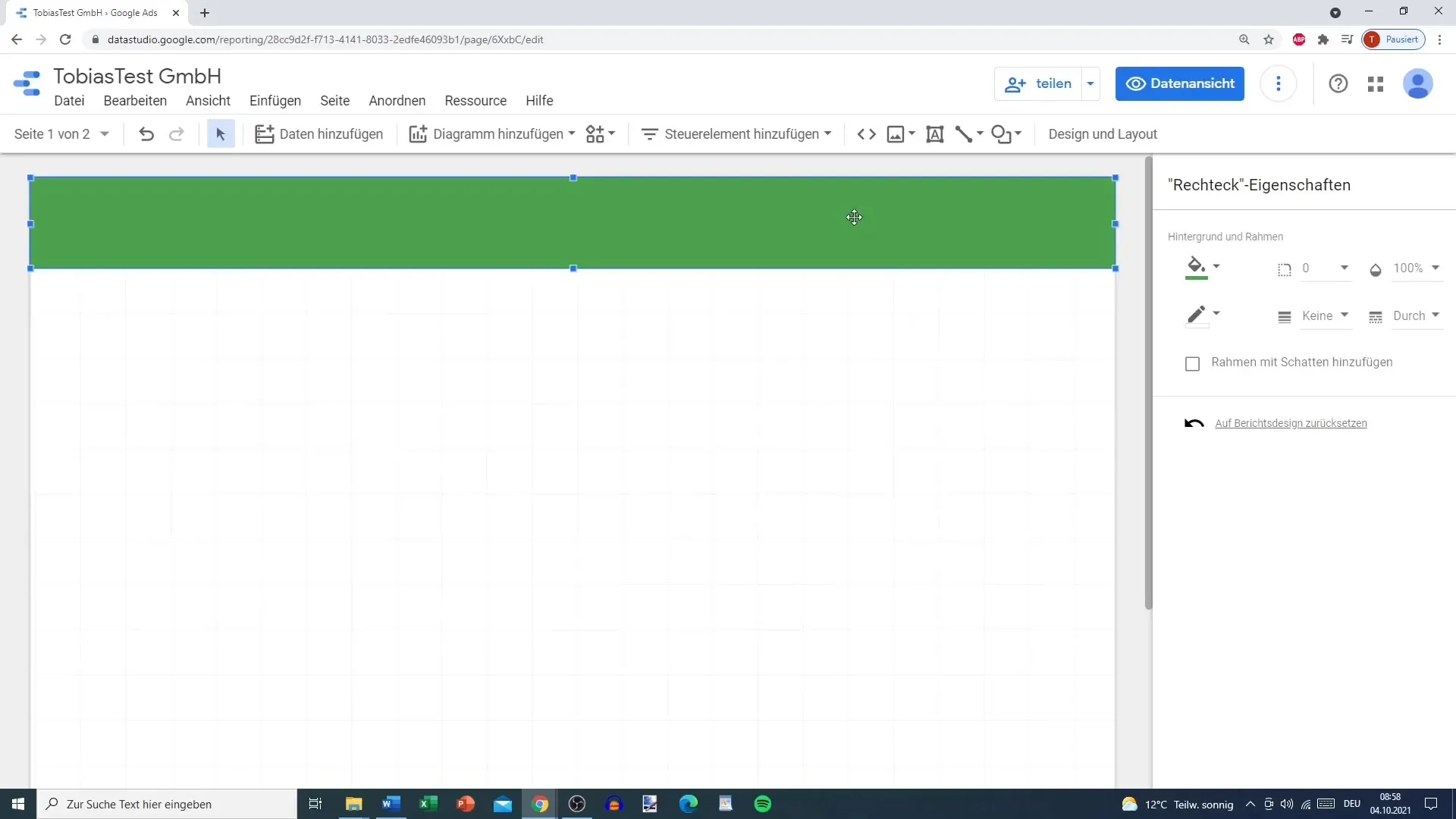
Bir logo eklemeye başlamadan önce, nesnenin renklerini ve arka planını seçmekte fayda vardır. Burada, logoyu öne çıkarmak için bir bulanıklık veya başka bir renk seçebilirsiniz. İyi tasarlanmış bir logo, şablonunuza profesyonel bir görünüm kazandırır. Logonun iyi yerleştirildiğinden ve görünür olduğundan emin olun.
Şablonunuzun başlığını ekleyin. Bunu yapmak için, tekrar araç çubuğuna gidin ve metin işlevini seçin. Şablonunuza bir metin kutusu ekleyin ve şablonunuzun konusunu özetleyen etkili bir başlık yazın. Başlığın iyi okunabilir olmasını ve diğer tasarım unsurlarına uyumlu olmasını sağlamak için uygun bir yazı tipi ve boyut kullanın.
Başlığı daha da özelleştirmek için, kalın, italik veya altı çizili metin gibi farklı metin biçimlendirmelerini deneyebilirsiniz. Ayrıca, izleyicilerin ihtiyaç duyduğunda daha fazla bilgi bulabilmesi için web sitenize bir bağlantı eklemeyi de unutmayın.
Bir sonraki adım, verileri belirli bir zaman dilimine göre filtrelemek için zaman kontrol aracını eklemektir. Bu, dinamik veri görünümleri oluşturmak için özellikle yararlıdır. Analiz etmek istediğiniz verilere bağlı olarak otomatik veya özel dönem ayarlarını seçebilirsiniz.
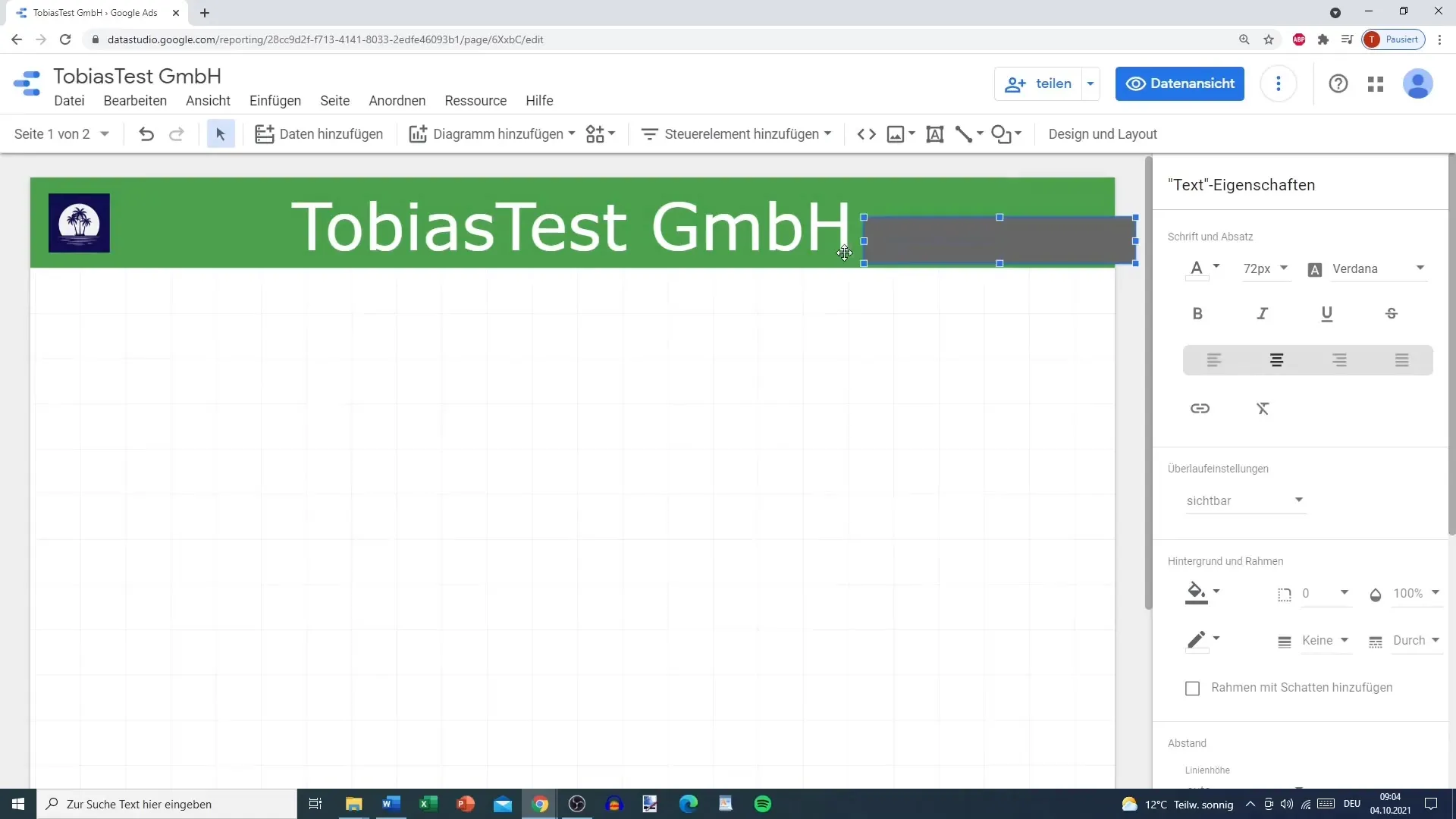
Zaman kontrol aracını ekledikten sonra, tasarımını optimize etmeyi de unutmayın. Çekici bir renk paleti ve kenar gölgeleri, aracın daha iyi görünmesine yardımcı olabilir. Bu öğeyi rapor katmanına geçirmeyi de düşünebilirsiniz.
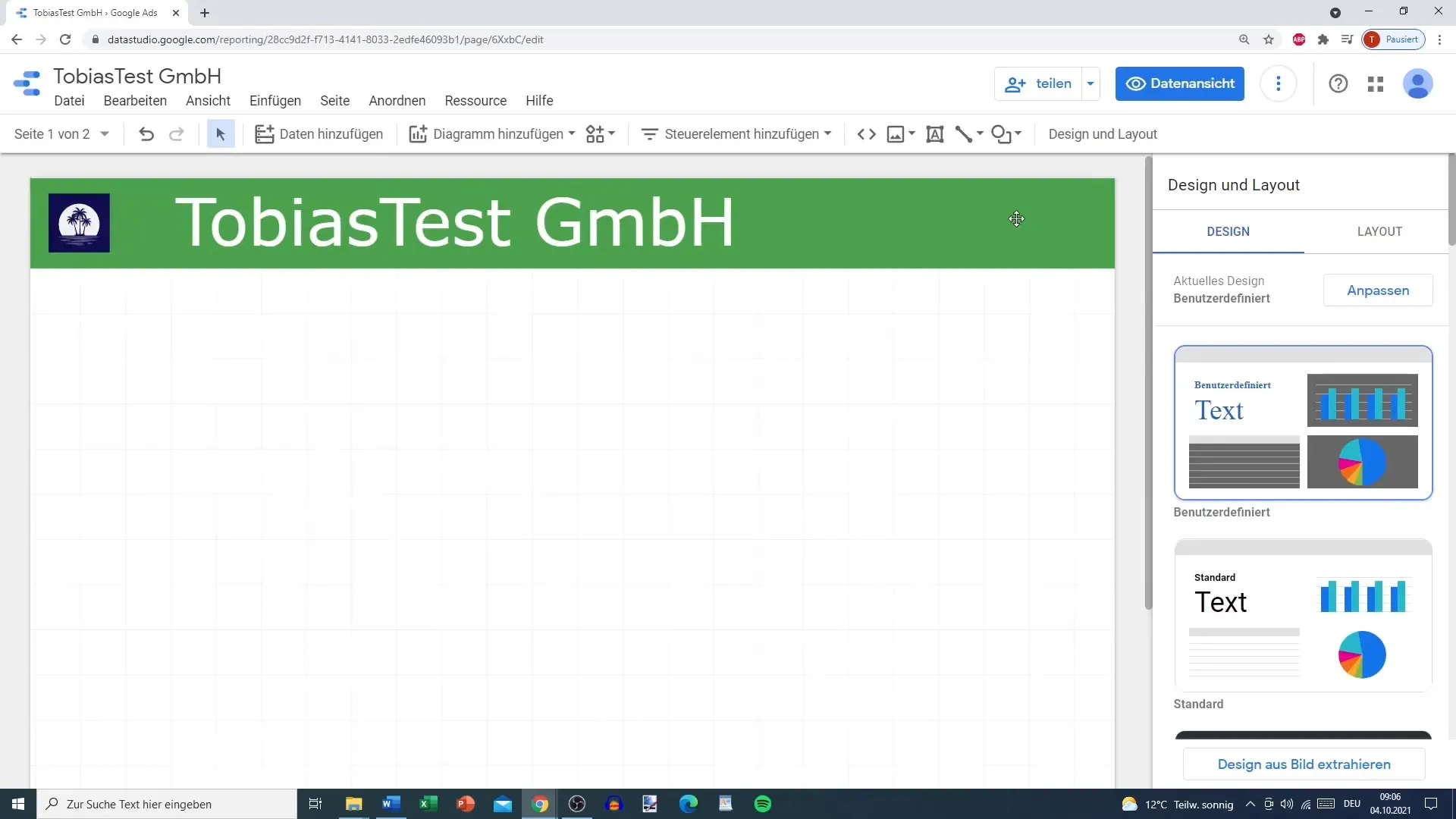
Katı katmanlar bazen karışabileceğinden, nesnelerin sırasını kontrol etmek, her şeyin istediğiniz gibi sıralandığından emin olmak için faydalıdır. Her sayfada iyi bir görünüm elde etmek için bazen görüntüyü veya alanı kopyalamak gerekli olabilir. İstenilen tasarımları gerçekleştirmek için doğru katmanı seçmeye dikkat edin.
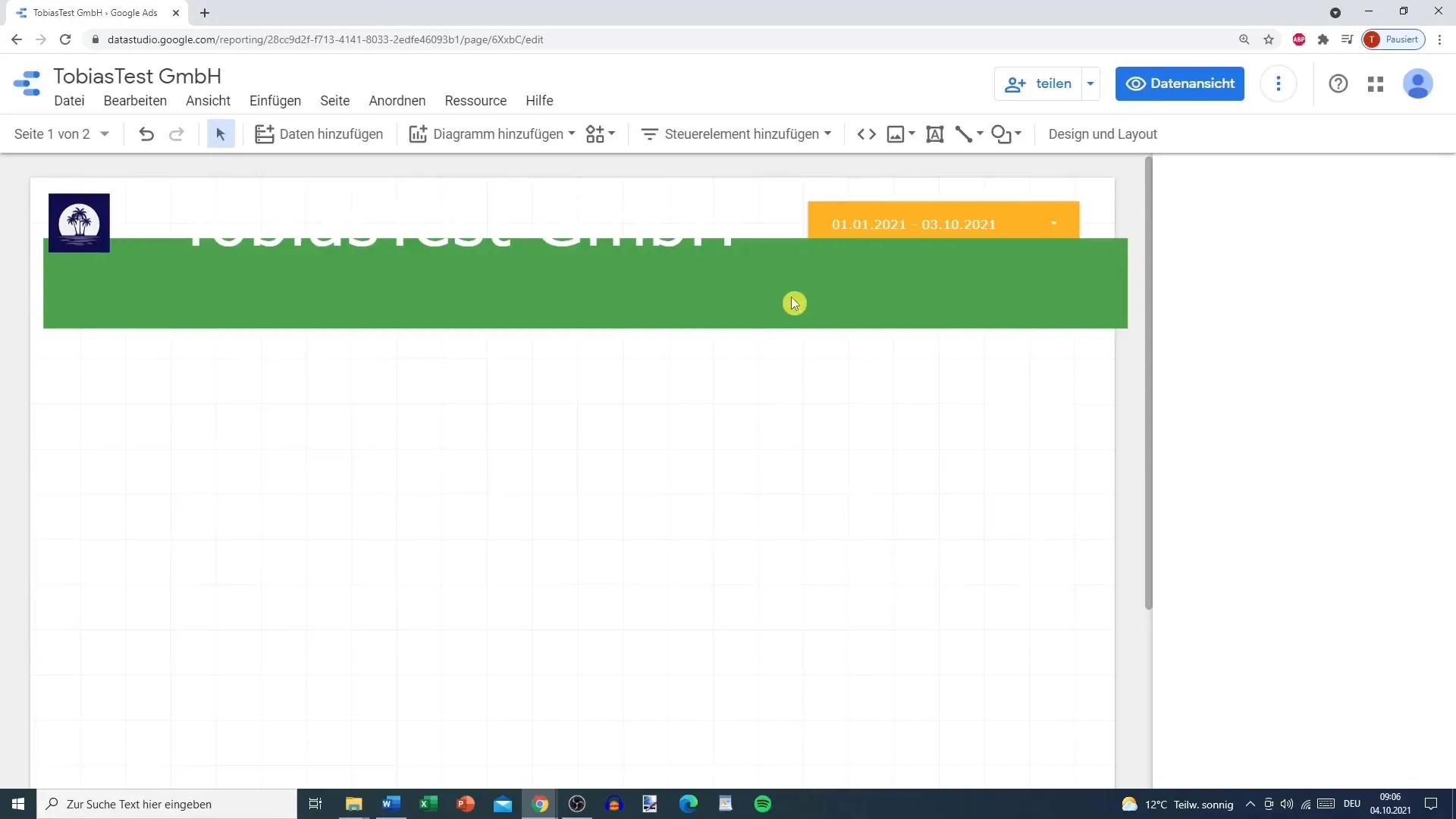
Bu adımları takip ettikten sonra, şablonunuz iyi yapılandırılmış olmalıdır. Artık gelecekteki raporlar için kullanabileceğiniz temel düzeni oluşturmuş oldunuz.
Özet
Bu kılavuz, Google Data Studio'da etkili bir şekilde tasarlanmış bir şablon nasıl oluşturabileceğinizi gösterdi. Verilerinizi görselleştirmek ve kullanıcı arayüzünü geliştirmek için renkler, yazı tipleri ve etkileşimli unsurların nasıl kullanılacağını öğrendiniz. Bu becerileri gelecekteki veri raporlarınız için kullanın!


